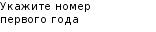Разработка и применение пакетов прикладных программ
МОСКОВСКАЯ СЕЛЬСКОХОЗЯЙСТВЕННАЯ АКАДЕМИЯ ИМЕНИ К. А. ТИМИРЯЗЕВА
Кафедра экономической кибернетики
КУРСОВОЙ ПРОЕКТ
ПО ДИСЦИПЛИНЕ:
«РАЗРАБОТКА И ПРИМЕНЕНИЕ ПАКЕТОВ ПРИКЛАДНЫХ ПРОГРАММ»
Выполнил:
Студент310 группы
Юрищев М. А.
Проверил:
Пайдак И.Н.
МОСКВА
1999г.
ПЛАН КУРСОВОГО ПРОЕКТА
Постановка задачи.
Назначение и возможности программного продукта.
Описание структуры исходных данных и результатов.
Описание основных алгоритмов расчета.
Описание процесса управления работой программного продукта.
Контрольный пример.
Инструкция по использованию разработанного программного продукта.
Заключение и выводы.
Постановка задачи
Данный программный продукт разработан для обработки информации тремя статистическими методами. С помощью корреляционного анализа, дисперсионного анализа, а также анализа рядов динамики.
Программный продукт работает в рамках программы Excel. Причем желательно использовать версию 5.0, т.к. в остальных версиях он может работать некорректно.
Назначение и возможности программного продукта
Назначением любого программного продукта является облегчение работы с громоздкими базами данных, со сложными статистическими или другими методами обработки информации, а также облегчение восприятия пользователем выводимых программой результатов. ППП помогает более четко выделить границы требований предъявляемых пользователю при работе с ним, обеспечивает доступный контроль производимых вычислений и обработки полученных результатов с помощью меню, диалоговых окон, кнопок быстрого доступа, отбора, контроля и др.
Данный программный продукт предназначен для обработки вводимой информации следующими статистическими методами :
Корреляционный анализ.
С помощью него изучается теснота связи между признаками. В нашем случае имеется два фактора и результативный показатель. Для расчета ожидаемых значений результативного признака используется уравнение множественной регрессии. Коэффициенты корреляции характеризуют тесноту связи между признаками. Изучается теснота связи между факторами и результативными признаками.
Дисперсионный анализ.
Программный продукт позволяет найти общую дисперсию как сумму остаточной дисперсии, дисперсии взаимодействия факторов, а также факторов I и II и факторов 1,2,3 и дисперсии повторений.
Анализ рядов динамики.
Программный продукт производит выравнивание ряда динамики с помощью наименьших квадратов. Этот метод заключается в отыскании уравнения кривой, которая наиболее точно отражала бы основную тенденцию изменения уровней в зависимости от времени. Параметры уравнения находят способом наименьших квадратов. Программный продукт осуществляет выравнивание динамического ряда по прямой y=a+b*t и по параболе y=a+b*t+c*t^2.
Для начала работы с каким-либо статистическим методом, предусмотренным в программе необходимо нажать одноименную кнопку в главном меню.
Для удобства работы с любым статистическим методом на каждом листе данной программы имеется набор кнопок.
Кнопка «Ввод».
Имеется в каждом из трёх статистических анализов. Она выполняет следующие операции:
Снимает защиту с листа
Скрывает всю ненужную на данный момент информацию
Удаляет исходные данные предыдущей задачи
Раздвигает строки
Снимает блокировку с тех ячеек, куда будет осуществляться ввод
Ставит курсор в левый верхний угол поля ввода
Восстанавливает защиту листа
Кнопка «Результат».
Предназначена для вывода результатов обработки введенной информации и выполняет следующие операции:
Снимает защиту с листа
Показывает строки и столбцы с результатами вычислений
Блокирует ячейки с исходными данными
Восстанавливает защиту листа
Кнопка «Корректировка».
Обеспечивает возможность исправления не верно введенных исходных данных:
Снимает защиту с листа
Снимает блокировку ячеек, в которых содержатся исходные данные
Ставит курсор в левый верхний угол поля ввода
Кнопка «Восстановить».
Позволяет проводить контроль исходных данных, а также контроль всех вычислений, осуществляемых программой.
Снимает защиту с листа
Показывает все скрытые строки и столбцы (для контроля производимых программой расчётов)
Кнопка «Скрыть»
Предназначена для скрытия восстановленных с целью контроля за вычислениями строк и столбцов.
Снимает защиту с листа
Скрывает строки и столбцы с производимыми вычислениями
Кнопка «Печать».
Обеспечивает вывод исходных данных и результатов на печатающее устройство.
Корреляционный анализ.
При нажатии кнопки «Ввод» появится окне диалоговое окно, где нужно указать количество строк таблицы (не менее 10) и нажать кнопку «Ок» Затем необходимо ввести в таблицу значения результативного признака в графу «Z», значение первого фактора «X1» и значение второго фактора «X2».
Дисперсионный анализ.
В таблице исходных данных каждая градация фактора А включает в себя градации фактора В. В таблице 6 строк и 6 столбцов. После нажатия кнопки «Ввод» диапазон ввода исходных данных очищается, и можно вводить другие данные. Необходимо помнить, что исправить уже введенные данные можно с помощью кнопки «Корректировка».
Анализ рядов динамики.
После нажатия кнопки «Ввод» появится диалоговое окно, в котором нужно указать количество наблюдений (лет) и номер года, с которого будет производиться отсчет. После нажатия кнопки «Ок» в пустые ячейки нужно ввести исходные данные отражающие значение признака.
Формы представления результатов.
Для корреляционного анализа результатами являются:
Коэффициенты парной корреляции и множественной регрессии;
Корреляционная матрица.
Для двухфакторного дисперсионного анализа результаты оформляются в виде таблицы. Первая графа содержит название дисперсии в зависимости от источника вариации, вторая – значение дисперсии, а третья - число степеней свободы.
Для анализа рядов динамики результатами будут:
График, в котором построены фактические значения, а по ним прямая и парабола;
Коэффициенты для уравнения прямой и параболы.
Описание основных алгоритмов расчета.
Алгоритм статистического анализа.
Корреляционный анализ. В таблицу вводят значения результативного признака (Z) и двух факторов (X1 и X2). В скрытых столбцах рассчитываются значения X1*X1, X2*X2, Z*Z, произведения X1*Z, X2*Z, расчетное значение результативного признака (Z1) , разность (Z-Zсред), (Z-Zсред)^2, разность (Z1-Z1сред), а также ее квадрат. Находятся простые средние значения результативного признака фактические и расчетные. Чтобы найти Z1, необходимо подставить значения факторов в уравнение множественной регрессии. Z1=a0+a1*X1+a2*X2 Коэффициенты а0, а1, а2 находим из системы уравнений методом Гаусса.
Z=a0n+ a1X1+a2X2
ZX1= a0X1+a1X1X1+a2X1X2
ZX2=a0X2+a1X1X2+a2X2^2
Коэффициент множественной регрессии находим по формуле Rмн=Dy1/Dy2, где Dy1=(Y1-Yсред)^2/N, а Dy=(Y-Yсред)^2/N.
Коэффициент парной регрессии
Rx1x2=(X1X2 - X1*X2/N)/((X1^2-(X1*X1/N)*(X2^2 – (X2*X2/N))).
Аналогично рассчитываются Rzx1 и Rzx2.
Дисперсионный анализ.
Находим средние по строкам и столбцам заполненной таблицы, среднее по всей таблице и средние I II и 1,2,3 факторов.
Дисперсия по повторения находится следующим образом: вычисляется разность средних по повторениям и общей средней; находим квадрат полученного числа; находим сумму квадратов и умножаем ее на произведение количества градаций фактора А, на количество градаций фактора В. Аналогично находится дисперсия по фактору I II и фактору 1,2,3. Общую дисперсию находят по формуле (Y-Yср)^2/N. Остаточную как разность общей дисперсии и суммы дисперсий по повторениям, по фактору I II , фактору 1,2,3 и взаимодействия.
Анализ рядов динамики.
В таблицу вводятся значения года и фактическое значение анализируемого показателя (X). В скрытых столбцах рассчитывается произведение xt, где t- порядковый номер значения, далее рассчитываются t^2, t^3, t^4 и xt^2. Находят суммы этих столбцов. Уравнение прямой выглядит следующим образом y=a+bt. Коэффициенты а и b находим из системы
X=an+bt
xt=at+bt^2
рассчитываем коэффициенты, используя метод Гаусса.
Уравнение параболы y=a+b*t+ct^2. Коэффициенты a, b,c находим из системы
x=an+ bt+ct^2
xt=at+bt^2+ct^3
xt^2=at^2+bt^3+ct^4
Описание процесса управления работой программного продукта.
Система меню представляет собой стандартный интерфейс, предлагаемый средствами Excel. Это набор псевдокнопок и диалоговых окон, используемых для получения вводной или исходной информации от пользователя.
Главное меню находится на листе Меню. В нем можно выбрать статистический метод.
Главное меню:
Корреляционный анализ
Дисперсионный анализ
Анализ рядов динамики
При нажатии кнопки с названием статистического метода, интересующего нас, мы переходим на лист с соответствующим названием. Эти листы находятся в файле Курсовая.xls. На каждом из этих листов ввод данных осуществляется с клавиатуры. Для этого создано меню, одинаковое для каждого из листов.
Меню
Расчет
Ввод
Результаты
Корректировка
Печать
При нажатии кнопки ввод на листе
Корреляционный анализ появляется диалоговое окно, в котором нужно указать количество строк таблицы.
Дисперсионный анализ. Данные вводятся в таблицу, размерность которой не меняется.
Анализ рядов динамики в появившемся диалоговом окне следует ввести количество лет наблюдений (минимум 10) и номер года, от которого начинается отсчет.
С кнопкой Меню связан макрос перехода на лист с главным меню.
Контрольный пример
Для проверки работы и отладки каждого статистического метода использовался свой контрольный пример.
Базисные значения исходных данных, а также результаты расчетов при базисных значениях для каждого из статистических методов отражены в приложении. Получение базисных результатов контрольного примера проводилось в течение семестра под руководством преподавателя и сверялось с результатами работы ППП STRAZ.
Инструкция по использованию разработанного программного продукта.
Корреляционный анализ. Выберите в главном меню «Корреляционный анализ». На листе Корреляционный анализ, на который вы при этом перейдете нажмите кнопку «Ввод». На экране появится диалоговое окно, в котором вам необходимо будет указать количество строк таблицы. Затем в ячейки, предназначенные для ввода исходных данных, можно будет вводить соответствующие значения. В режиме ввода значения можно корректировать, установив курсор на ячейку с неправильными значениями и щелкнув два раза кнопкой мыши. По окончании ввода, чтобы просмотреть результаты анализа необходимо нажать кнопку «Результаты». Если данные требуют корректировки, нажмите кнопку «Корректировка» и внесите необходимые изменения. Чтобы просмотреть как выглядят исходные данные и результаты на листах для вывода на печать, нажмите кнопку «Печать». Если вам понадобятся промежуточные результаты расчетов необходимо нажать кнопку «Восстановить». Если вы закончили работу с анализом рядов динамики, нажмите кнопку «Меню» вы попадаете в главное меню.
Дисперсионный анализ. Все действия осуществляются аналогично корреляционному анализу. Но размер таблицы изменить нельзя, данные вводятся в пустые ячейки сразу же после нажатия кнопки «Ввод».
Анализ рядов динамики. Выбрав в главном меню «Анализ рядов динамики». Далее все действия выполняются аналогично корреляционному анализу, но в появившемся диалоговом окне указывается не только количество строк таблицы, но и значение первого года.
Для завершения работы с программой нужно выйти в главное меню и нажать на кнопку «Выход», если в программе были произведены изменения, будет выведен запрос о их сохранении. Можно воспользоваться этим запросом для сохранения ценной информации, или нажать кнопку «Отмена».
Заключение и выводы.
Данная программа позволяет облегчить работу пользователя при работе с тремя видами статистического анализа, оптимизировать ввод, контроль, а также вывод результатов расчетов.
Вообще, табличный процессор Excel фирмы Microsoft является мощным средством работы с массивами данных любого размера. А так же имеет очень много возможностей по обработке данных. К сожалению, программа нашего курса не сможет рассмотреть все аспекты работы, но, тем не менее, толчок был дан и если человека заинтересуют эти возможности, он найдёт способ изучить их.
Пакеты прикладных программ на базе Excel удобны и просты в применении, а так же и в написании, что делает их привлекательными.
Содержание
ПЛАН КУРСОВОГО ПРОЕКТА 2
Постановка задачи 3
Назначение и возможности программного продукта 4
Корреляционный анализ. 4
Формы представления результатов. 7
Описание основных алгоритмов расчета. 8
Описание процесса управления работой программного продукта. 10
Контрольный пример 12
Инструкция по использованию разработанного программного продукта. 13
Заключение и выводы. 15
Содержание 16
Overview
МЕНЮКорреляционный анализ
Дисперсионный анализ
Анализ рядов динамики
ВКДиал
РДДиал
Sheet 1: МЕНЮ
| Главное меню | |||||||||||

|

|
||||||||||

|
|||||||||||

|
|||||||||||
Sheet 2: Корреляционный анализ

|
Корреляционный анализ | ||||
| N | z | x1 | x2 | ||
| 1 | 5 | 5 | 5 | ||

|
2 | 2 | 6 | 8 | |
| 3 | 2 | 5 | 2 | ||
| 4 | 2 | 2 | 5 | ||

|
5 | 2 | 2 | 5 | |

|
6 | 2 | 2 | 5 | |
| 7 | 2 | 2 | 5 | ||

|
8 | 2 | 2 | 2 | |
| 9 | 5 | 2 | 2 | ||
| 10 | 3 | 2 | 3 | ||
| Сумма | 27 | 30 | 42 | ||
| Ср. | 4,2 | ||||
| Rx1x2 | #REF! | ||||
| Rx1z | #REF! | ||||
| Rx2z | #REF! | ||||


Sheet 3: Дисперсионный анализ
| Дисперсионный анализ | |||||||
| Градации | Градации | Повторности | |||||
| фактора А | фактора В | 1 | 2 | 3 | 4 | 5 | 6 |
| 1 | 56 | 8 | 4 | 9 | 8 | 9 | |
| I | 2 | 56 | 56 | 56 | 5 | 5 | 5 |
| 3 | 2 | 5 | 235 | 45 | 4 | 2 | |
| 1 | 2 | 2 | 7 | 65 | 632 | 21 | |
| II | 2 | 1 | 24 | 45 | 23 | 12 | 45 |
| 3 | 5 | 9 | 5 | 1 | 5 | 4 | |
| 20,33 | 17,33 | 58,67 | 24,67 | 111,00 | 14,33 | ||
| Остаточная | 380461,44 | 28 | 13587,91 | ||||

|

|

|

|
||||



Sheet 4: Анализ рядов динамики

|

|

|

|
|||||||||||||
| ВЫРАВНИВАНИЕ РЯДОВ ДИНАМИКИ | ||||||||||||||||
| № | Год | Факт | Расчет по тренду | Расчет по тренду | ||||||||||||
| У=а+bt | У=а+bt+ct^2 | xt | t | t^2 | t^3 | t^4 | xt^2 | |||||||||
| 1 | 1968 | 56 | #REF! | #REF! | 56 | 1 | 1 | 1 | 1 | 56 | ||||||
| 2 | 1969 | 56 | #REF! | #REF! | 112 | 2 | 4 | 8 | 16 | 224 | ||||||
| 3 | 1970 | 54 | #REF! | #REF! | 162 | 3 | 9 | 27 | 81 | 486 | Прямая | a= | #REF! | |||
| 4 | 1971 | 2 | #REF! | #REF! | 8 | 4 | 16 | 64 | 256 | 32 | b= | #REF! | ||||
| 5 | 1972 | 8 | #REF! | #REF! | 40 | 5 | 25 | 125 | 625 | 200 | ||||||
| 6 | 1973 | 8 | #REF! | #REF! | 48 | 6 | 36 | 216 | 1296 | 288 | Парабола | a= | #REF! | |||
| 7 | 1974 | 5 | #REF! | #REF! | 35 | 7 | 49 | 343 | 2401 | 245 | b= | #REF! | ||||
| 8 | 1975 | 32 | #REF! | #REF! | 256 | 8 | 64 | 512 | 4096 | 2048 | c= | #REF! | ||||
| 9 | 1976 | 1 | #REF! | #REF! | 9 | 9 | 81 | 729 | 6561 | 81 | ||||||
| 10 | 1977 | 3 | #REF! | #REF! | 30 | 10 | 100 | 1000 | 10000 | 300 | ||||||
| 11 | 1978 | 8 | #REF! | #REF! | 88 | 11 | 121 | 1331 | 14641 | 968 | ||||||
| 12 | 1979 | 6 | #REF! | #REF! | 72 | 12 | 144 | 1728 | 20736 | 864 | ||||||
| 13 | 1980 | 8 | #REF! | #REF! | 104 | 13 | 169 | 2197 | 28561 | 1352 | ||||||
| 14 | 1981 | 6 | #REF! | #REF! | 84 | 14 | 196 | 2744 | 38416 | 1176 | ||||||
| 15 | 1982 | 54 | #REF! | #REF! | 810 | 15 | 225 | 3375 | 50625 | 12150 | ||||||
| 16 | 1983 | 6 | #REF! | #REF! | 96 | 16 | 256 | 4096 | 65536 | 1536 | ||||||
| 17 | 1984 | 78 | #REF! | #REF! | 1326 | 17 | 289 | 4913 | 83521 | 22542 | ||||||
| 18 | 1985 | 6 | #REF! | #REF! | 108 | 18 | 324 | 5832 | 104976 | 1944 | ||||||
| 19 | 1986 | 4 | #REF! | #REF! | 76 | 19 | 361 | 6859 | 130321 | 1444 | ||||||
| 20 | 1987 | 5 | #REF! | #REF! | 100 | 20 | 400 | 8000 | 160000 | 2000 | ||||||
| 21 | 1988 | 3 | #REF! | #REF! | 63 | 21 | 441 | 9261 | 194481 | 1323 | ||||||
| 22 | 1989 | 87 | #REF! | #REF! | 1914 | 22 | 484 | 10648 | 234256 | 42108 | ||||||
| 23 | 1990 | 58 | #REF! | #REF! | 1334 | 23 | 529 | 12167 | 279841 | 30682 | ||||||
| 24 | 1991 | 5 | #REF! | #REF! | 120 | 24 | 576 | 13824 | 331776 | 2880 | ||||||
| 25 | 1992 | 1 | #REF! | #REF! | 25 | 25 | 625 | 15625 | 390625 | 625 | ||||||
| Итого | 560 | 7076 | 325 | 5525 | 105625 | 2153645 | 127554 | |||||||||
| Sx= | a*n | + | b*St | |||||||||||||
| Sxt= | a*St | + | b*St^2 | |||||||||||||
| Sx= | a*n+ | b*St+ | c*St^2 | |||||||||||||
| Sxt= | a*St+ | b*St^2+ | c*St^3 | |||||||||||||
| Sxt^2= | a*St^2+ | b*St^3+ | c*St^4 | |||||||||||||
| 560 | #REF! | 325 | 5525 | 560 | 325 | 5525 | #REF! | 560 | 5525 | #REF! | 325 | 560 | ||||
| 7076 | 325 | 5525 | 105625 | 7076 | 5525 | 105625 | 325 | 7076 | 105625 | 325 | 5525 | 7076 | ||||
| 127554 | 5525 | 105625 | 2153645 | 127554 | 105625 | 2153645 | 5525 | 127554 | 2153645 | 5525 | 105625 | 127554 | ||||
| X= | #REF! | X1= | 77344370999,9999 | X2= | #REF! | X3= | #REF! | |||||||||
| a= | #REF! | |||||||||||||||
| b= | #REF! | |||||||||||||||
| c= | #REF! | |||||||||||||||


Sheet 5: ВКДиал

|




Sheet 6: РДДиал
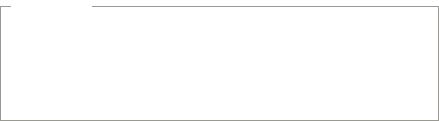
|
||